| Mòdul
5
|
Aplicacions
educatives de full de càlcul |
| Pràctica |
|
Introducció L'objectiu d'aquesta pràctica és realitzar una versió alternativa de la pràctica 6 del mòdul 4 fent ús de la recursivitat. Us presentem:
El problema és el mateix: la Marta i el Pere han quedat en trobar-se a la cafeteria de l'aeroport a partir d'una hora determinada; durant l'interval d'una hora, cada un d'ells pot arribar en qualsevol moment; el temps màxim d'espera d'un a l'altre és d'un quart d'hora; es vol saber quin és el percentatge de vegades que s'arribarien a trobar si repetim la cita. Els càlculs que realitzarem són molt similars als de la pràctica 6 del mòdul anterior, però l'estructura del full és molt diferent. En aquest exercici es pot apreciar amb molta claredat els avantatges de la solució recursiva versus la solució inicialment donada. En aquella, l'estructura del full estava lligada, per construcció, al nombre de simulacions que es volien realitzar: cada nova simulació suposava una nova línia amb càlculs. A la solució recursiva l'estructura és independent del nombre de simulacions i la grandària del full és molt més reduïda. Com ja hem fet a la pràctica 1 disposarem de dos botons. El botó Iniciar permetrà iniciar el procés fixant en 0 el nombre de simulacions. El botó Avançar permetrà incrementar, un a un, el nombre de simulacions obtenint el percentatge de vegades que es troben les dues persones. La proposta del full és
la següent: |
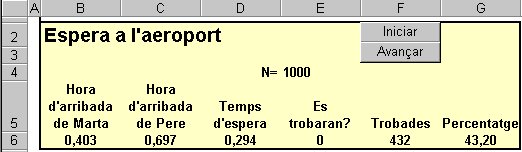
|
|
Aclariments |
|
| Incorporeu
els botons Iniciar i Avançar que assignin els valors 0 i 1 a la
cel·la A1.
Suposem que al vostre ordinador
disposeu dels botons
|